10 cách tản nhiệt hiệu quả cho máy tính của bạn, có nên lắp thêm quạt tản nhiệt cho máy tính để bàn, máy tính bị nóng tắt đột ngột, khởi động lại liên tục, tư vấn cách lắp quạt cho thùng máy case
Nếu máy tính của bạn bị treo, crash, hoặc tự động tắt khi đang sử dụng thì lý do có thể bởi máy tính của bạn đang quá nóng. Nhưng cũng không quá khó khăn nếu bạn muốn cỗ máy của mình vận hành trong trạng thái "mát mẻ" hơn. Dưới đây là 10 cứu cánh cho vấn đề mà bạn đang quan tâm.

1. Rộng rãi và thoáng mát
Máy tính của bạn sẽ làm mát bằng cách trao đổi nhiệt với môi trường xung quanh. Vì vậy đừng để máy tính của bạn vào góc phòng, hay những không gian nhỏ kín gió. Hãy chắc chắn rằng có một khoảng không gian thoáng mát xung quanh máy tính. Tận dụng tối đa các yêu tố như quạt và lỗ thông gió, cửa sổ... .
2. Sạch sẽ
Cần đảm bảo rằng máy tính của bạn được thường xuyên được làm sạch cả trong lẫn ngoài. Bụi bẩn và tóc hay lông thú nuôi, có thể tác động tới hoạt động bình thường của quạt, thậm chí làm nó ngừng hoạt động và trở thành lớp cách nhiệt với máy tính của bạn. Cần làm sạch quạt, bo mạch chủ... bằng thiết bị chuyên dụng. Tránh thổi bụi bằng mồm vì như thế bạn có thể thổi kèm theo cả nước bọt lên các linh kiện của máy tính.

3. Kiểm tra dòng không khí
Hầu hết các nhà sản xuất máy tính đều chú ý tới điều này. Khí luân chuyển tạo thành dòng sẽ giúp đẩy khí nóng ra khỏi hệ thống và đưa khí ở nhiệt độ thấp hơn vào. Cách tốt nhất vẫn là có một quạt ở phía bên máy tính, đối diện với CPU làm nhiệm vụ hút không khí vào. Quạt thứ hai thường đặt phía sau máy làm nhiệm vụ đưa khí nóng đi ra.

4. Cài đặt SpeedFan
Có thể bạn biết rằng máy tính hay laptop của mình đang nóng. Thủ phạm chính là CPU, nhưng do quạt hay từ card đồ họa. Phần mềm miễn phí SpeedFan sẽ giúp bạn xác định vị trí gây nóng trên máy tính của bạn. Thêm nữa, phần mềm còn có thể tự động điều khiển tốc độ làm việc của quạt.
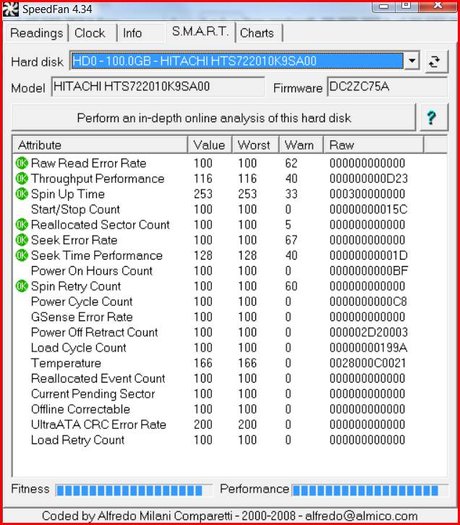
5. Mở rộng thêm quạt
Các quạt mở rộng có thể giúp cải thiện hiệu suất tản nhiệt, nhưng cũng cần đảm bảo rằng chúng không làm gián đoạn luồng không khí đã có. Ví dụ một quạt hút gió thứ hai đặt kế bên quạt hút gió đã có cũng là một ý tưởng tốt.

6. Làm mát card của bạn
Card đồ họa hiện tại có thể sản sinh nhiệt lượng tương tự như với CPU. Một số được đóng gói kèm với quạt, một số được làm mát thụ động - giống như một tản nhiệt đơn giản. Dù bằng cách nào, thì bạn cũng có thể cải thiện bằng cách lắp thêm một quạt hút khí qua khe cắm PCI. Và tất nhiên bạn cũng cần chắc rằng nó không ảnh hưởng tới luồng khí đã có của hệ thống.

7. Sử dụng quạt làm mát dạng đứng
Ở máy tính xách tay, việc mở máy để tùy chỉnh lại không phải là giải pháp dễ dàng. Nhưng bạn có thể giúp chúng tản nhiệt bằng cách sử dụng các đế tản nhiệt với quạt tản nhiệt ở dạng đứng. Thiết bị này làm việc khá tốt và hiện thời cũng có mức giá khá rẻ.

8. Thay keo tản nhiệt cho CPU
Đôi khi CPU của bạn sẽ nóng hơn so với mức bình thường. Điều này có thể do tiếp xúc giữa CPU và tấm tản nhiệt. Bạn có thể khắc phục bằng cách thay thế lớp keo tản nhiệt hiện tại. Sau khi tách rời CPU và tấm tản nhiệt, bạn có thể dùng vải mềm (ẩm) lau sạch lớp keo tản nhiệt còn sót lại. Sau đó phết đều keo tản nhiệt mới lên CPU, rồi lắp lại tấm tản nhiệt.

Một chú ý là, công việc này chỉ dành cho người dùng đã có kinh nghiệm. Nếu chưa từng làm việc này trước đó, bạn có thể nhờ tới các kỹ thuật viên để tránh các rủi ro không đáng có.
9. Nâng cấp quạt cho CPU
Dù CPU của bạn đang được làm mát bằng quạt và tấm tản nhiệt chuẩn, bạn vẫn có thể nâng cấp bằng những giải pháp hiệu quả và đắt tiền hơn. Việc này giúp tối ưu hóa việc làm mát cho hệ thống của bạn.

10. Làm mát bằng nước
Một giải pháp mang tính công nghiệp, đó là hệ thống làm mát bằng nước, giờ không còn là riêng của dân độ máy tính nữa. Bạn có thể tìm kiếm cho mình 1 giải pháp phù hợp từ một loạt các bộ kit với giá từ 90 tới 555 USD từ trang web watercooling.co.uk/ hoặc tìm kiếm với từ khóa "water cooling kit".

Có thể bạn không áp dụng được tất cả các đề xuất đã đưa ra, nhưng dù thế nào, đây cũng là những yếu tố cần thiết giúp máy tính của bạn hoạt động ổn định, và kéo dài thời gian sử dụng.
Nếu máy tính của bạn bị treo, crash, hoặc tự động tắt khi đang sử dụng thì lý do có thể bởi máy tính của bạn đang quá nóng. Nhưng cũng không quá khó khăn nếu bạn muốn cỗ máy của mình vận hành trong trạng thái "mát mẻ" hơn. Dưới đây là 10 cứu cánh cho vấn đề mà bạn đang quan tâm.

1. Rộng rãi và thoáng mát
Máy tính của bạn sẽ làm mát bằng cách trao đổi nhiệt với môi trường xung quanh. Vì vậy đừng để máy tính của bạn vào góc phòng, hay những không gian nhỏ kín gió. Hãy chắc chắn rằng có một khoảng không gian thoáng mát xung quanh máy tính. Tận dụng tối đa các yêu tố như quạt và lỗ thông gió, cửa sổ... .
2. Sạch sẽ
Cần đảm bảo rằng máy tính của bạn được thường xuyên được làm sạch cả trong lẫn ngoài. Bụi bẩn và tóc hay lông thú nuôi, có thể tác động tới hoạt động bình thường của quạt, thậm chí làm nó ngừng hoạt động và trở thành lớp cách nhiệt với máy tính của bạn. Cần làm sạch quạt, bo mạch chủ... bằng thiết bị chuyên dụng. Tránh thổi bụi bằng mồm vì như thế bạn có thể thổi kèm theo cả nước bọt lên các linh kiện của máy tính.

3. Kiểm tra dòng không khí
Hầu hết các nhà sản xuất máy tính đều chú ý tới điều này. Khí luân chuyển tạo thành dòng sẽ giúp đẩy khí nóng ra khỏi hệ thống và đưa khí ở nhiệt độ thấp hơn vào. Cách tốt nhất vẫn là có một quạt ở phía bên máy tính, đối diện với CPU làm nhiệm vụ hút không khí vào. Quạt thứ hai thường đặt phía sau máy làm nhiệm vụ đưa khí nóng đi ra.

4. Cài đặt SpeedFan
Có thể bạn biết rằng máy tính hay laptop của mình đang nóng. Thủ phạm chính là CPU, nhưng do quạt hay từ card đồ họa. Phần mềm miễn phí SpeedFan sẽ giúp bạn xác định vị trí gây nóng trên máy tính của bạn. Thêm nữa, phần mềm còn có thể tự động điều khiển tốc độ làm việc của quạt.
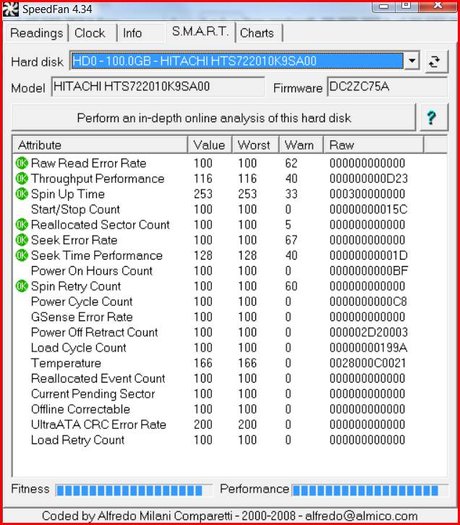
5. Mở rộng thêm quạt
Các quạt mở rộng có thể giúp cải thiện hiệu suất tản nhiệt, nhưng cũng cần đảm bảo rằng chúng không làm gián đoạn luồng không khí đã có. Ví dụ một quạt hút gió thứ hai đặt kế bên quạt hút gió đã có cũng là một ý tưởng tốt.

6. Làm mát card của bạn
Card đồ họa hiện tại có thể sản sinh nhiệt lượng tương tự như với CPU. Một số được đóng gói kèm với quạt, một số được làm mát thụ động - giống như một tản nhiệt đơn giản. Dù bằng cách nào, thì bạn cũng có thể cải thiện bằng cách lắp thêm một quạt hút khí qua khe cắm PCI. Và tất nhiên bạn cũng cần chắc rằng nó không ảnh hưởng tới luồng khí đã có của hệ thống.

7. Sử dụng quạt làm mát dạng đứng
Ở máy tính xách tay, việc mở máy để tùy chỉnh lại không phải là giải pháp dễ dàng. Nhưng bạn có thể giúp chúng tản nhiệt bằng cách sử dụng các đế tản nhiệt với quạt tản nhiệt ở dạng đứng. Thiết bị này làm việc khá tốt và hiện thời cũng có mức giá khá rẻ.

8. Thay keo tản nhiệt cho CPU
Đôi khi CPU của bạn sẽ nóng hơn so với mức bình thường. Điều này có thể do tiếp xúc giữa CPU và tấm tản nhiệt. Bạn có thể khắc phục bằng cách thay thế lớp keo tản nhiệt hiện tại. Sau khi tách rời CPU và tấm tản nhiệt, bạn có thể dùng vải mềm (ẩm) lau sạch lớp keo tản nhiệt còn sót lại. Sau đó phết đều keo tản nhiệt mới lên CPU, rồi lắp lại tấm tản nhiệt.

Một chú ý là, công việc này chỉ dành cho người dùng đã có kinh nghiệm. Nếu chưa từng làm việc này trước đó, bạn có thể nhờ tới các kỹ thuật viên để tránh các rủi ro không đáng có.
9. Nâng cấp quạt cho CPU
Dù CPU của bạn đang được làm mát bằng quạt và tấm tản nhiệt chuẩn, bạn vẫn có thể nâng cấp bằng những giải pháp hiệu quả và đắt tiền hơn. Việc này giúp tối ưu hóa việc làm mát cho hệ thống của bạn.

10. Làm mát bằng nước
Một giải pháp mang tính công nghiệp, đó là hệ thống làm mát bằng nước, giờ không còn là riêng của dân độ máy tính nữa. Bạn có thể tìm kiếm cho mình 1 giải pháp phù hợp từ một loạt các bộ kit với giá từ 90 tới 555 USD từ trang web watercooling.co.uk/ hoặc tìm kiếm với từ khóa "water cooling kit".

Có thể bạn không áp dụng được tất cả các đề xuất đã đưa ra, nhưng dù thế nào, đây cũng là những yếu tố cần thiết giúp máy tính của bạn hoạt động ổn định, và kéo dài thời gian sử dụng.
Theo Techradar
